Како да онемогућите светлоплаву ивицу када пређете мишем преко иконе
Ако када пређете показивачем миша преко иконе, појави се плави оквир, онда ево шта можете да урадите да бисте уклонили ову аномалију. Недавно сам изненада доживео овај проблем на свом рачунару са оперативним системом Виндовс 11/10 и овако сам решио овај проблем.
Онемогућите светлоплави оквир када пређете курсором преко иконе
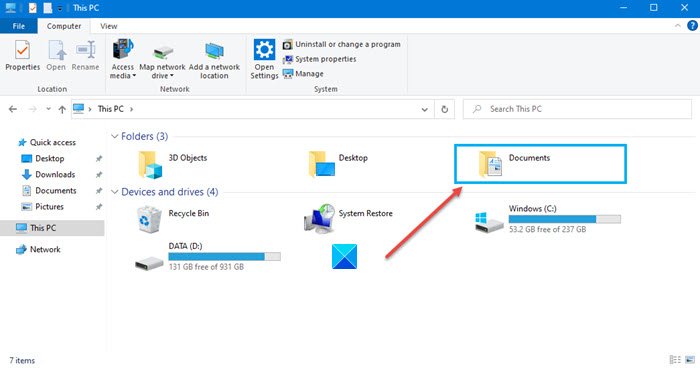
Морате да проверите да ли је наратор(Narrator) омогућен!
Наратор је уграђени алат који се може користити за читање текста наглас . (Narrator)То је уграђена функција приступачности. Може да чита текст на рачунару, документе, подешавања, догађаје који се дешавају на рачунару, односно када искључите јачину звука или кликнете на дугме изговара се више информација о томе. Корисно је за оне који имају проблема са видом и може им помоћи да користе рачунар.
Да сте нехотице притиснули Win+Ctrl+Enter , Наратор је могао бити укључен(Narrator could have been turned on) .
Морате да искључите Наратор(Narrator) да бисте се решили светлоплавог оквира. Да бисте искључили наратор(Narrator) , користите пречицу на тастатури CapLock+Esc на следећи начин:
- Идите на радну површину
- Притисните ЦапЛоцк(Press CapLock) , а затим пустите дугме
- Лампица Цап Лоцк ће се упалити
- Затим притисните Есц.
- Плави обрис ће нестати!
Сада можете да искључите Цапс Лоцк.
Надам се да ће вам овај савет помоћи.
Повезана читања која ће вас занимати:(Related reads that will interest you:)
- Онемогућите искачући опис за ставке фолдера и радне површине
- Омогућите поља за потврду да бисте изабрали датотеке и фасцикле.(Enable Check Boxes to select files and folders.)
Related posts
Савети и трикови за прегледач Мицрософт Едге за Виндовс 11/10
Како уклонити дугме Лакоћа приступа са екрана за пријаву
Савети и трикови Виндовс менаџера задатака којих можда нисте свесни
Слацк савети и трикови за управљање малим тимским разговорима
Трикови и савети за канту за отпатке за Виндовс 11/10
Савети и трикови за апликацију Виндовс Маил
Савети и трикови за Виндовс терминал који ће вам помоћи да радите као професионалац
Најбољи Нотепад++ савети и трикови које треба да користите
Скривени Гмаил трикови, савети, тајне које треба да знате
Додајте звук кључу ПрнтСцрн и омогућите Упозорење за снимке екрана
10 најбољих савета и трикова за Мицрософт тимове који ће вам помоћи да извучете најбоље из тога
Како принудно затворити програм или игру преко целог екрана у оперативном систему Виндовс 11/10
Најбољи савети и трикови за Мицрософт Публисхер - Како користити Публисхер
10 Реддит савета и трикова који ће вам помоћи да постанете врхунски Реддитор
Функције, савети и трикови Цортане у оперативном систему Виндовс 10
Водич за Гоогле цртеже, савети и трикови
Најбољи савети и трикови за Филе Екплорер за Виндовс 10
Мицрософт То-До на иПхоне савети и трикови: Напуните своју продуктивност!
Савети и трикови за Гоогле документе које свако треба да зна
10 корисних Сурфаце Про савета и трикова
